WordPress'teki yazılar ve sayfalar arasındaki farklar nelerdir?
Yayınlanan: 2022-06-15Mesaj mı sayfa mı? Sayfa mı, gönderi mi? WordPress'te yeniyseniz, bu iki içerik türünden birini seçmek konusunda muhtemelen biraz tereddüt ediyorsunuzdur.
WordPress (WP), karar vermenizi kolaylaştırmayan küçük bir serseri.
Bir gönderi veya sayfa eklemek isteseniz de, her zaman benzer bir arayüze sahip WP içerik düzenleyicisine ulaşırsınız . Bu kafa karıştırıcı olabilir.
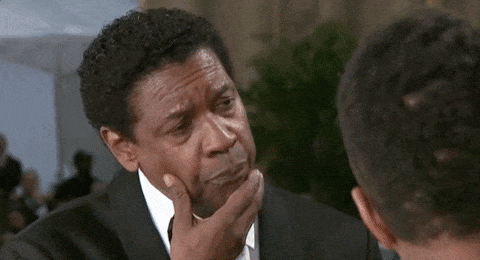
Aynı görünseler de - her biri metin içerir - gönderiler ve sayfalar farklı amaçlara sahiptir ve farklı şekillerde kullanılır .
Peki, WordPress'teki yazılar ve sayfalar arasındaki farklar nelerdir? Bu yazının sonunda, her birinin özelliklerini öğreneceksiniz ve birini veya diğerini seçmekte tereddüt etmeyeceksiniz (söz veriyorum!).
genel bakış
- WordPress'te bir gönderinin özellikleri nelerdir?
- WordPress'te bir sayfa nedir?
- WordPress'teki yazılar ve sayfalar arasındaki farkların özeti
İlk olarak Haziran 2014'te yazılmış olan bu yazı en son Haziran 2022'de güncellenmiştir.
WordPress'te bir gönderinin özellikleri nelerdir?
Bir gönderi, sayfalarla birlikte WordPress'te varsayılan olarak sunulan iki ana içerik türünden biridir.
Bu onların ortak noktasıdır. Geri kalanı için, birçok şey onlara karşı çıkıyor.
Her şeyden önce, lütfen bir yazıyı okuduğunuzu unutmayın . Tipik olarak, gönderi yazmak, bir blog veya haber beslemesi oluşturmanıza olanak tanır.
WordPress gönderilerinin birkaç özelliği vardır:
- En yakın zamandan en eskiye (veya tam tersi) görüntülenen bir yayın tarihi .
- Bir yazar : Bu yazı durumunda, benim (Alex).
- Bir veya daha fazla kategori (veya alt kategori) ve muhtemelen etiketler. Eskiden anahtar kelimeler olarak adlandırılan etiketler, bir gönderiyi bir kategori içinde daha kesin bir şekilde sıralamanıza olanak tanır. Bu iki sınıflandırma (kategoriler ve etiketler) bir sitenin içeriğini düzenlemek için kullanılır.
Örneğin, bu gönderi “WordPress Eğitimleri” kategorisindedir. Üzerine tıklarsanız, bu kategorideki tüm gönderilerin bir listesini (“WordPress Öğreticileri”) en yeniden en eskiye doğru göreceksiniz. - Bir biçim : bazı temalar farklı biçimlerde gönderiler sunar: video, alıntı, bağlantı, galeri vb.
- Okuyucuları tartışmaya teşvik edecek bir yorum dizisi .
- Muhtemelen sosyal paylaşım düğmeleri (sayfalar bunlara sahip olsa bile, paylaşılma olasılıkları daha düşüktür). Bu seçeneğe sahip olmak için örneğin Social Rocket eklentisini etkinleştirebilirsiniz.
- Son olarak, varsayılan olarak, interneti izlemenizi sağlayan RSS haber akışlarında görünürler .
WordPress'te bir gönderi nasıl oluşturulur (ve ne zaman yapılır)?
Bir gönderi, bir yayın tarihine bağlı dinamik içeriktir . Blogunuzu beslemeye başlamak için bir yazı yazmak ister misiniz? Bunu nasıl yapacağınız aşağıda açıklanmıştır:
- Gönderiler > Yeni Ekle menüsüne gidin.
- WordPress içerik düzenleyicisine (Gutenberg) girdikten sonra bir başlık yazın.
- Küçük “+” simgesine (aşağıdaki ekran görüntüsünde bölge #1) tıklayarak kullanıma hazır bloklar ekleyerek istediğiniz içeriği (metin, resim, video vb.) ekleyin .
- Sağ tarafta, gönderiye bir kategori atayabilir, kalıcı bağlantısını tanımlayabilir ve öne çıkan bir resim ekleyebilirsiniz (bölge #2).
- İşiniz bittiğinde, sonucu görmek için “Yayınla”ya tıklayın .
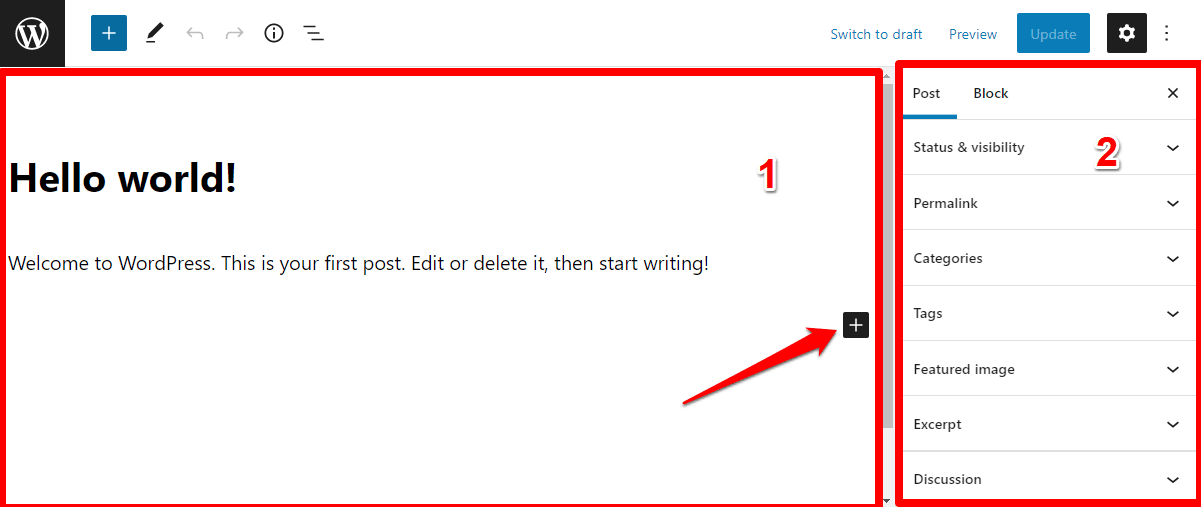
SEO'nuza zarar verebileceğinden, gönderilerinize etiket atamaktan kaçının. Mümkünse sadece gönderilerinizi kategorilere ayırın.
Gönderileriniz yayınlandıktan sonra bunları Gönderiler > Tüm Gönderiler bölümünde bulabilirsiniz:
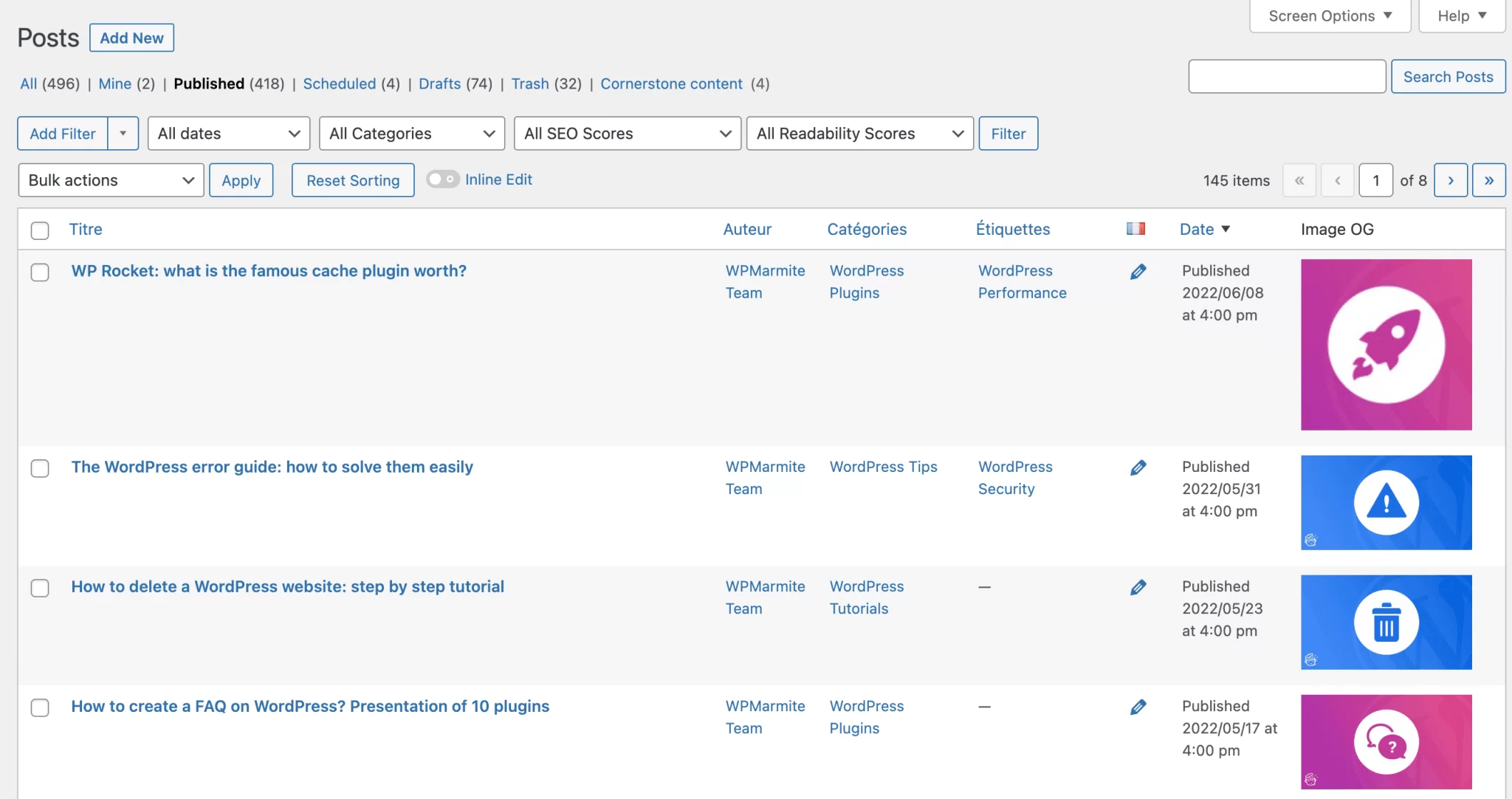
Özellikle şunları bulacaksınız:
- onların başlığı
- Yazarları
- kategori veya kategoriler
- yorum sayısı
- Yayın tarihi: “Tüm tarihler”in yanındaki oka tıklayarak ters kronolojik sırayı değiştirebilirsiniz.
Bu bölümü bitirmek için bir gönderiyi nasıl değiştireceğinizi bilmek ister misiniz? İlgilendiğiniz yazı başlığının altındaki “Hızlı Düzenleme” bağlantısına tıklayarak bazı hızlı değişiklikler yapabilirsiniz .

İçerik değişiklikleri için gönderinizi içerik düzenleyicide düzenlemeniz yeterlidir.
Gönderinizin kalıcı bağlantısını (URL veya web adresi) değiştirirseniz, Yönlendirme eklentisiyle yeniden yönlendirme yapın. Aksi takdirde, bir 404 hatası üreteceksiniz .
Yazı yazmak için WordPress'e nasıl blog eklenir?
Artık nasıl yazı yazılacağını biliyorsun. Ancak tüm gönderilerinizi tek bir yerde gruplayacak bir “Blog” sayfası nasıl oluşturulur?
Varsayılan olarak, en son gönderileriniz ana sayfanızda görüntülenecektir. Bu çözüm size uymuyorsa, onları listeleyecek bir “gönderiler sayfası” oluşturabilirsiniz (bu durumda, daha sonra ayarlamadığınız sürece gönderiler artık ana sayfanızda görüntülenmeyecektir).
Bunu yapmak için şu adımları izleyin:
- Bir sayfa ekleyin ve “Blog” olarak adlandırın ( Sayfalar > Ekle aracılığıyla). İçine herhangi bir içerik koymayın ve yayınlayın.
- Ayarlar > Okuma bölümünde, "Ana sayfa statik bir sayfa görüntüler" öğesini seçin .
- "Gönderiler sayfası"nın yanındaki açılır menüden Blog sayfanızı seçin.
- "Blog sayfaları en fazla gösterilir" alanına 20 değerini girin (varsayılan değer olan 10 yerine).
- Sayfanın altındaki "Değişiklikleri Kaydet" mavi düğmesini tıklayın ve işiniz bitti.
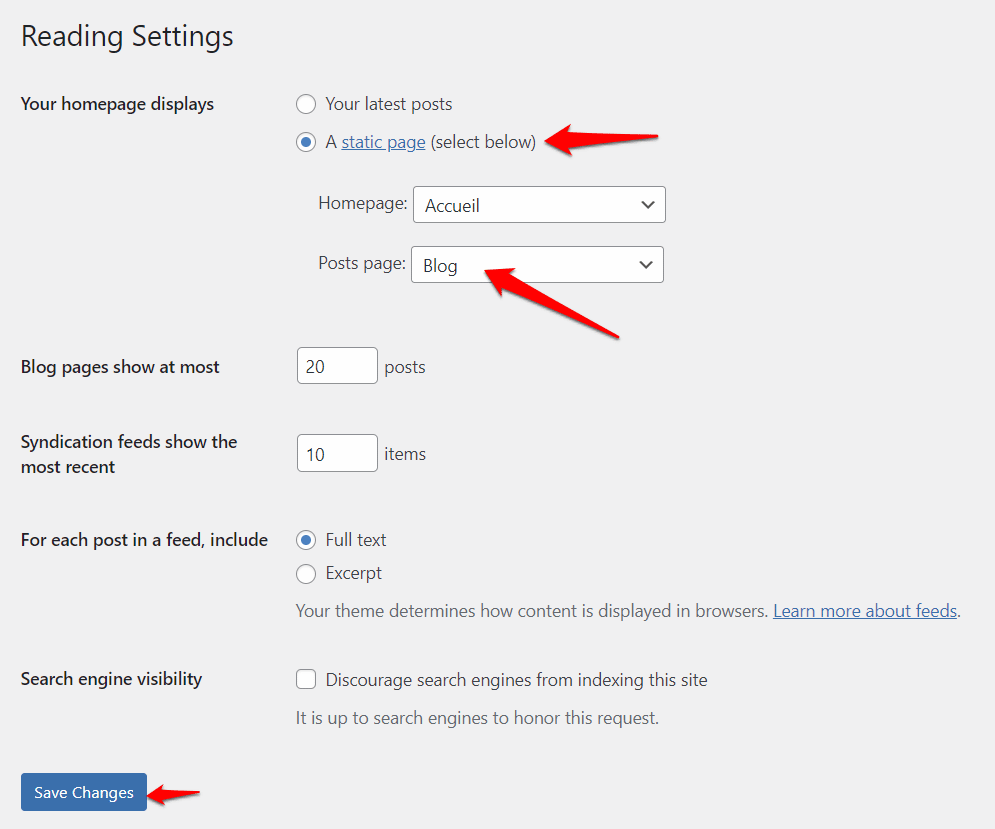
Resmi dizindeki en popüler olan Elementor site oluşturucuyu kullanırsanız, farklı temel öğelere sahip özel bir blog sayfası da tasarlayabilirsiniz: üstbilgi, altbilgi, harekete geçirici mesajlar, açılır pencereler. Ayrıca gönderilerinizin görsel görünümünü de yönetebilirsiniz. Tüm bunlar Elementor Pro'nun Tema Oluşturucusu kullanılarak mümkündür.
Bir gönderiye kategori nasıl eklenir?
Bu gönderinin başından beri takip ediyorsanız, gönderilerinizin kategorilere ayrılabileceğini hatırlayacaksınız.

Aynısını web sitenizde yapmak için çok basit:
- İlk olarak, adını, bilgisini ve açıklamasını girerek Tüm Gönderiler > Kategoriler'e istediğiniz kategoriyi ekleyin. Örneğin, WPMarmite şu kategorileri sunar: "Eklentiler", "Temalar", "Öğreticiler", "Haberler" veya "İpuçları".
- İçerik düzenleyici arayüzüne gidin ve "Kategoriler" kutusunda istediğiniz kategoriyi seçin.
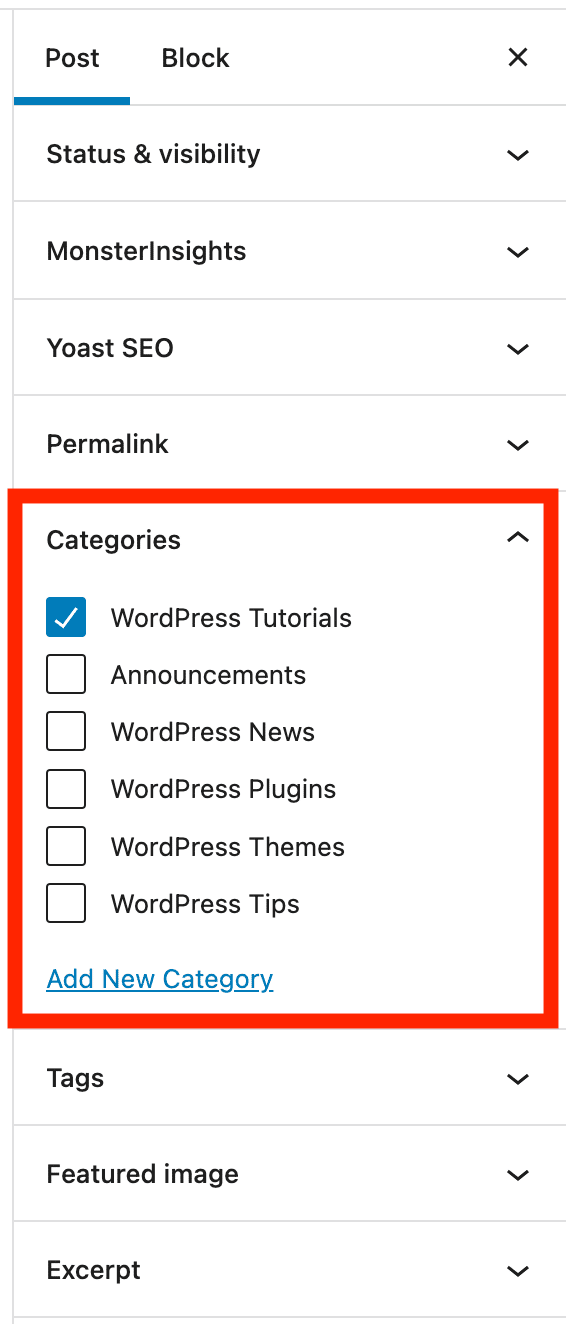
Mümkünse ve yine SEO nedenleriyle, gönderi başına yalnızca bir kategori atamaya çalışın.
Bir sayfada gönderiler nasıl görüntülenir?
Şimdiye kadar, konulara göre sıralamak için birkaç gönderi ve bunlarla birlikte gelen kategoriler oluşturmuş olabilirsiniz.
Blog sayfanızdan memnun olsanız bile, en son yazılarınızı sitenizin ana sayfasında da göstermek istersiniz. Google, yeni içeriğe göz atmayı sevdiğinden, bu SEO için iyi bir fikirdir.
Bunu başarmak için en az iki olasılık vardır:
- Kullandığınız temaya bağlı olarak, en son yayınlanan gönderileri gösteren bir bölüm içeren ana sayfa şablonları sunabilir .
- Ana sayfanızı WordPress içerik düzenleyicisiyle düzenlerseniz, en son gönderilerinizin bir listesini görüntülemek için “Son Gönderiler” bloğunu ekleyebilirsiniz .
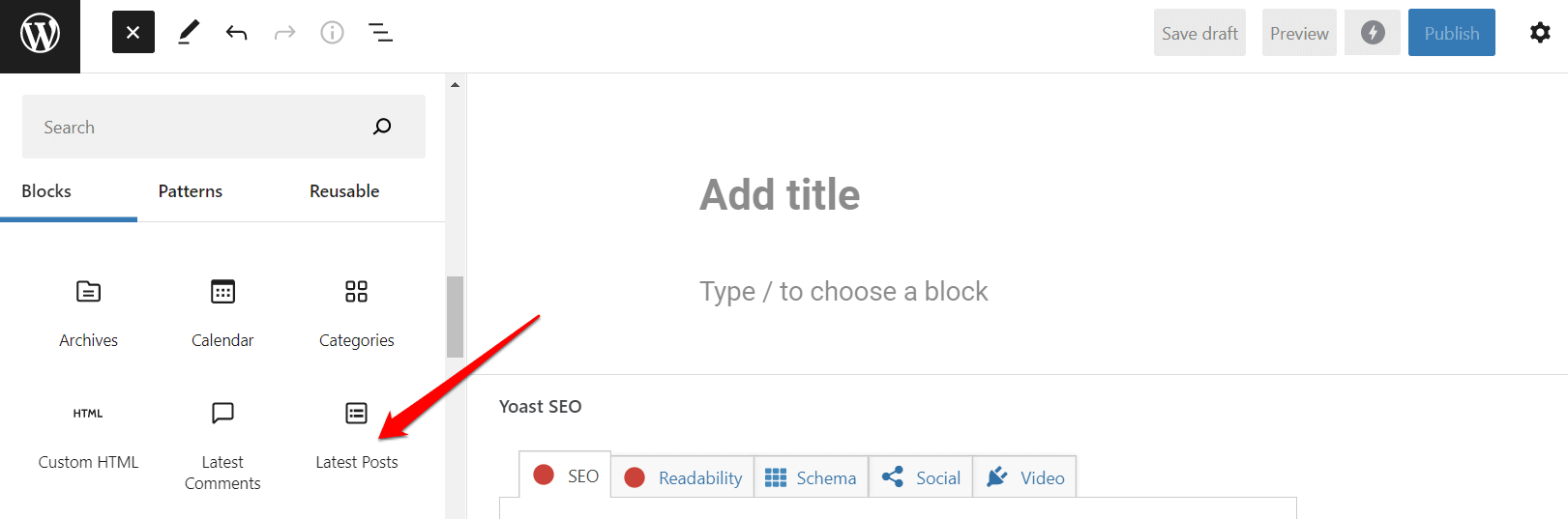
Lafı fazla uzatmadan sayfaları değirmenden geçirelim.
WordPress'te bir sayfa nedir?
Resmi WordPress belgelerinde, gönderilerin aksine “sayfalar kronolojik olmayan içerik içindir” diyor.
Bu yüzden yayın tarihleri vurgulanmamıştır. İçerikleri statik ve zamansızdır.
Gazetecilikte "soğuk" medyadan da bahsederiz: WordPress sayfaları bir habere bağlı değildir ve düzenli olarak değiştirilmeleri amaçlanmamıştır (içeriklerini istediğiniz zaman açıkça güncelleyebilseniz bile).
Sayfalar gibi kalıcı olarak gelişmeyen bir tür sabit içeriği temsil ederler:
- İletişim
- Hakkımızda
- Yasal Uyarı
- Örneğin, bir WooCommerce çevrimiçi mağazanız varsa Şartlar ve Koşullar.
Bir sitenin farklı sayfalarını genellikle ana ve ikincil menüde bulacaksınız.

WordPress'te bir sayfa nasıl tanınır?
Sayfalar aşağıdaki özelliklere sahiptir:
- Varsayılan olarak, kategoriye göre sıralanamazlar veya etiketlerle tanımlanamazlar.
- Yorumlar (genellikle) varsayılan olarak devre dışıdır.
- Bir hiyerarşiye sahip olabilirler . Yani, bazı sayfalar diğerlerine bağlı olabilir. Bir vitrin sitesinde "Hikayemiz" ve "Ekip" sayfalarının bir "Hakkında" sayfasına bağlı olabileceğini hayal edebilirsiniz.
Bunu "Sayfa Nitelikleri" kutusunda ayarlayabilirsiniz:
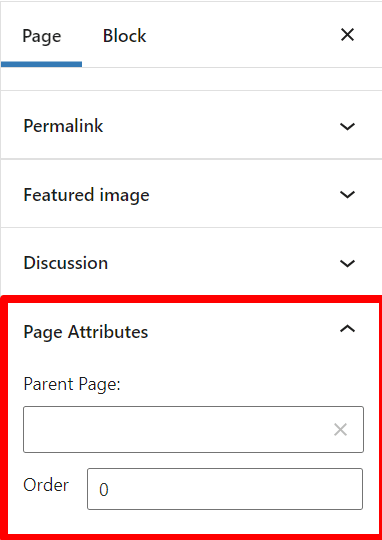
Elbette sayfalarınız arasında bir hiyerarşi kurma zorunluluğu yoktur. WPMarmite'ta, WordPress kılavuzlarımız örneğin her birini tanıtan bir ana sayfaya bağlıdır.
- Sayfalara bir sayfa şablonu atamak mümkündür. Bu şekilde onlara belirli bir düzen verebilirsiniz. Son olarak, temanız tarafından sunulan sayfa şablonlarının sayısına bağlıdır.
Örneğin, WordPress Astra teması aşağıdaki ana sayfa şablonlarına sahiptir:
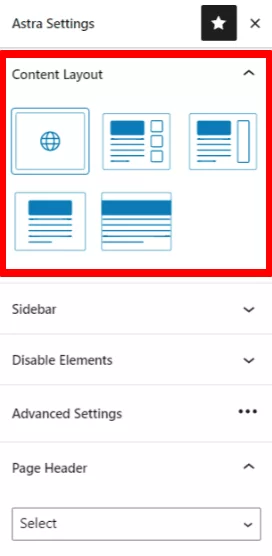
Son olarak, bir göz atın. Bu, örneğin, WPMarmite'ın favori kaynaklarını içeren bir WordPress sayfasıdır:
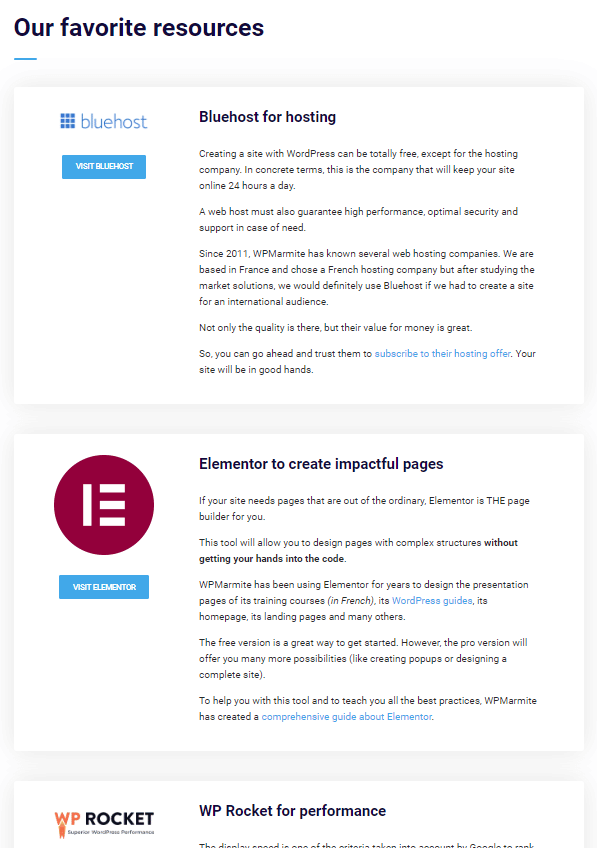
WordPress'e nasıl (ve ne zaman) sayfa eklenir?
Sık sık değişmesi amaçlanmayan statik içerik oluşturmak istediğinizde bir sayfa seçin. Size yardımcı olmak için bu, içeriğe karşılık gelebilir:
- Bunun tarih olması için bir sebep yok .
- Bunun yoruma, bir kategoriye ait olmasına veya etiketlerle tanımlanmasına gerek yoktur.
- Kimin yazarının adı önemli değil .
WordPress'te bir sayfa eklemek için süreç bir gönderiyle aynıdır. Yalnızca erişim menüsü değişir: Oraya gitmek için Sayfalar > Yeni Ekle'ye gidin. Daha sonra kendinizi WordPress içerik düzenleyicisinde bulacaksınız. Tek yapmanız gereken içerik sayfanızı doldurmak.
Ayrıca Elementor, Divi Builder (bağlı kuruluş bağlantısı) veya Beaver Builder gibi bir sayfa oluşturucu kullanarak bir sayfa oluşturabilir, düzenleyebilir veya değiştirebilirsiniz . Sitenizde bunlardan biri aktif olduğunda, sayfanızı eklerken düzenleme arayüzünden geçmenizi önerecektir.
Gönderilere gelince, tüm sayfalarınız Sayfalar > Tüm sayfalar bölümünde görüntülenir. Başlıklarını, yazarın adını ve yayın tarihini bulacaksınız.
Bir sayfayı gönderiye veya gönderiyi sayfaya nasıl dönüştürebilirim?
Uyarı! Sayfanızın sonundaki “Yayınla” düğmesine çok hızlı mı bastınız?
Aslında, bir gönderi oluşturmak istediniz. Bunun tersi de olabilir. Kendinizi aşağıdaki iki durumdan birinde bulduğunuzda, Post Type Switcher eklentisi ile bir içerik türünden diğerine geçiş yapmak mümkündür.
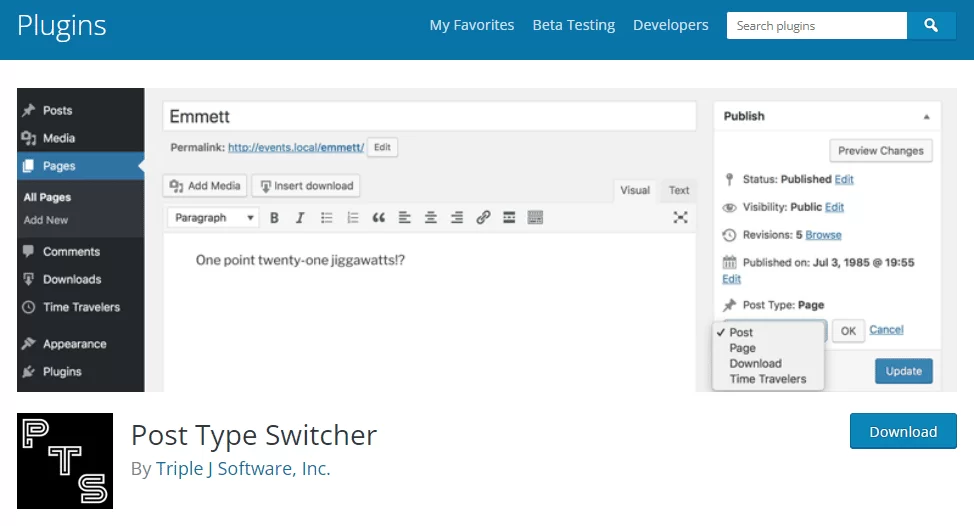
Arka ofisinizde etkinleştirdiğinizde, WordPress içerik düzenleyicide “Posta Türü” adlı yeni bir seçenek görünecektir:
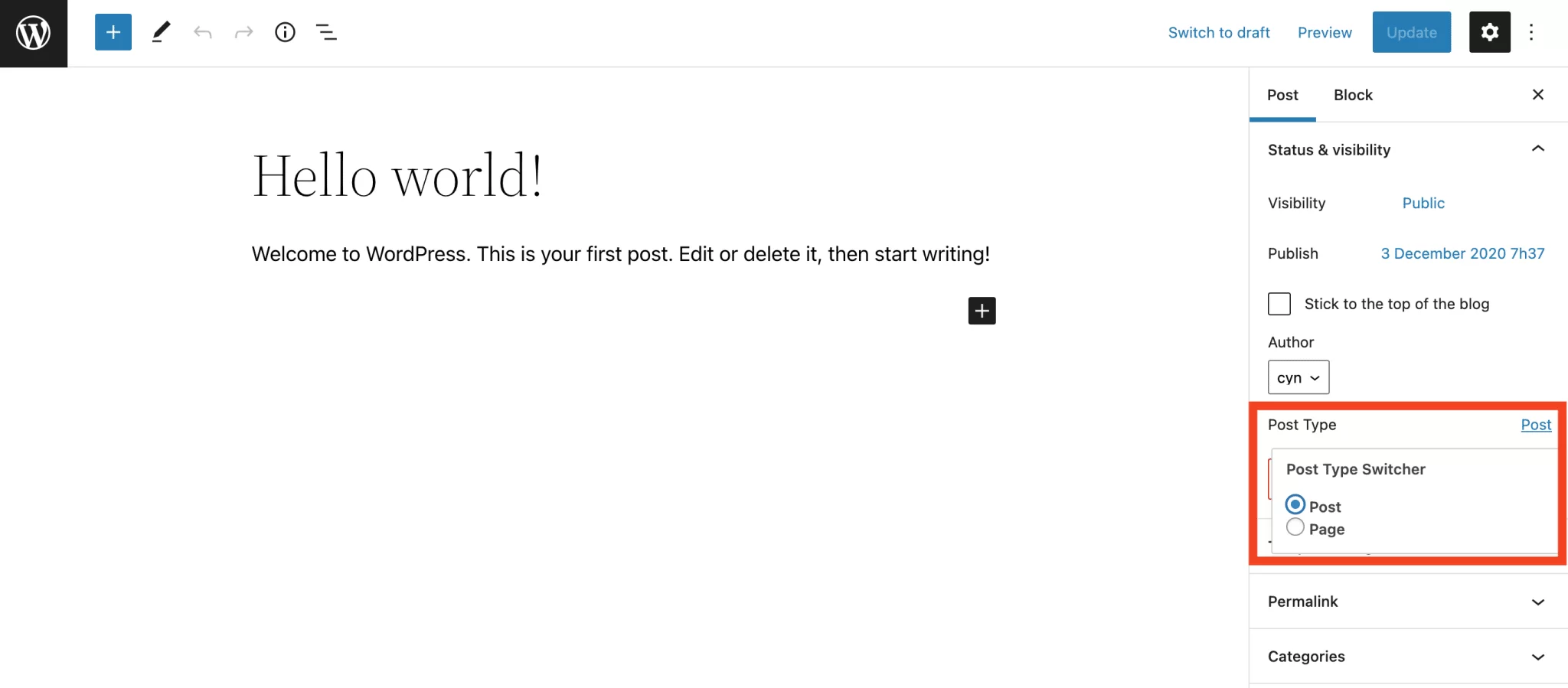
Daha sonra sayfanızı bir gönderiye veya gönderinizi bir sayfaya dönüştürebilirsiniz. Ancak, daha sonra bazı ayarlamalar yapmanız gerekeceğini unutmayın:
- Bir sayfadan gönderiye geçerken, bir kategori ve öne çıkan bir görsel seçmeniz gerekecek .
- Bir gönderiden bir sayfaya geçerken yorumlarınız kaybolacak .
- Bir gönderiyi bir sayfaya dönüştürürken, gönderinizin kategorisini URL'nize eklediyseniz, bir 301 yönlendirmesi (zaten bildiğiniz Yönlendirme eklentisi ile) ayarlamanız gerekecektir.
#WordPress'te #yazılar ve #sayfalar arasındaki farkları gerçekten biliyor musunuz? Bu iki içerik türünün özelliklerini gözden geçirelim (mini öğreticiler dahil!).
WordPress'teki yazılar ve sayfalar arasındaki farkların özeti
Gönderiler ve sayfalar: WordPress sitenizde her iki içerik türü de kullanılabilir. Biri veya diğeri arasında seçim yapmak zorunda değilsiniz, gönderiler ve sayfalar birbirini tamamlar.
Bir blog gönderileri (WPMarmite gibi) yayınlayacak ve sayfalar diğer şeylerin yanı sıra site hakkında bilgi iletecektir.
Bununla birlikte, bir vitrin web sitesi, periyodik olarak yayınlayacak bir şeyi yoksa (blog gönderileri veya haberler) gönderileri kullanmamayı seçebilir. Bu durumda sayfalar ziyaretçilere gerekli bilgileri gösterecektir.
Bu yazının başından beri okuduklarınızı özetlemek ve özetlemek için:
- Statik ve zamansız içerik için sayfalar tasarlayın .
- Diğer her şey için gönderiler oluşturun .
SEO söz konusu olduğunda, bir gönderi veya sayfa oluşturmuş olsanız da, Google gibi arama motorlarının onu aynı şekilde tarayacağını bilin.
SEO'da önemli olan yazının türü değil, doğru anahtar kelimeleri seçerek ve özellikle geri bağlantılar alarak ürettiğiniz içeriğin kalitesidir.
Son olarak, gönderide geliştirilen tüm unsurları size hatırlatmak için size bir infografik şeklinde bir bonus vereceğim. İndirebilir ve masaüstünüzde arka plan olarak ayarlayabilirsiniz.
Yayınlar ve sayfalar hakkında paylaşmak istediğiniz yorum veya ipuçlarınız var mı? Bir yorum göndererek ne düşündüğünüzü bize bildirin.